使用“Maven-archetype-webapp”原型创建Springboot项目
新建maven项目。File>New>Project>Maven>Create from archetype>Maven-archetype-webapp>Next
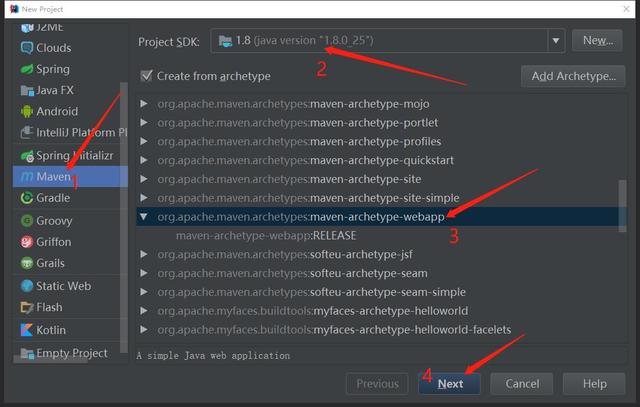
注意:很多同学在此处很有疑问,为什么要选择 Maven-archetype-webapp 呢?为什么不选择其他选项呢?每次创建的时候我怎么能记住选择这个项目呢?等等..
这一步的主要是目的是根据原型进行创建项目,图中列表中就是已经实现的原型,供您选择,进行快速创建项目.
其实,建立Maven项目时,网上建议的是两种原型,其他的原型你可以暂时不用管它。这两种分别是:
1、maven-archetype-quickstart
2、maven-archetype-webapp
那么为什么是这两种模板呢?这两种模板分别代表什么意思呢?
当你需要创建一个纯后台程序,没有前端代码时可以用:maven-archetype-quickstart;
当您需要创建一个带前端代码web应用时,可以用:maven-archetype-webapp
其中的maven-archetype-webapp,可以看出,这是一个web应用。
1.这两种原型创建的目录区别
1,maven-archetype-quickstart
默认的Archetype,基本内容包括:
一个包含junit依赖声明的pom.xml
src/main/java主代码目录及一个名为App的类
src/test/java测试代码目录及一个名为AppTest的测试用例
2,maven-archetype-webapp
一个最简单的Maven war项目模板,当需要快速创建一个Web应用的时候可以使用它。生成的项目内容包括:
一个packaging为war且带有junit依赖声明的pom.xml
src/main/webapp/目录
src/main/webapp/index.jsp文件
src/main/webapp/WEB-INF/web.xml文件
2.设置工程包路径和工程名
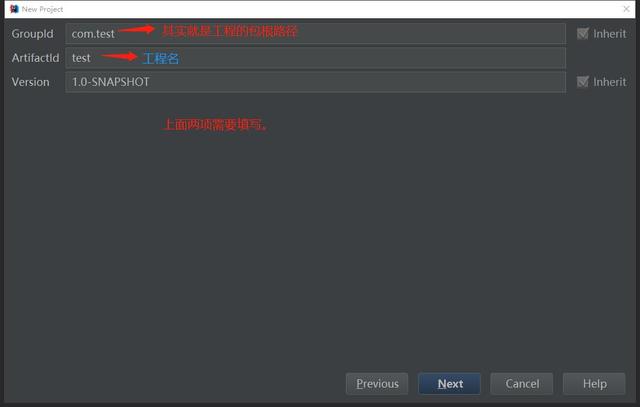
如图所示,进行项目工程的groupId、artifactId填写。填写完后,点击下一步
3.配置maven信息
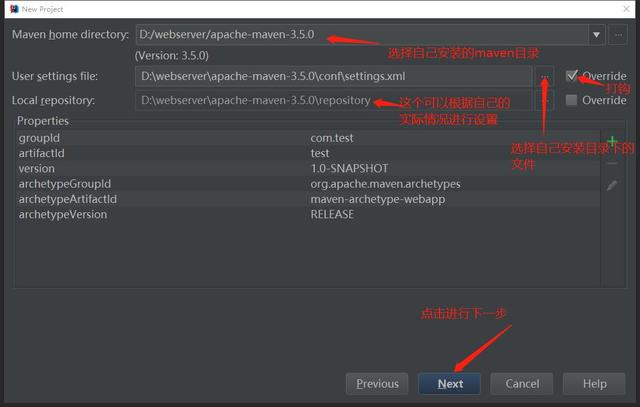
注意:对于maven的路径及配置文件设置,可以根据自己情况进行设置。maven配置文件,一般都会配置国内的镜像,这样下载依赖包的速度快。
4.设置工程名和路径名
此处工程名不用修改,路径可以根据实际情况进行修改。
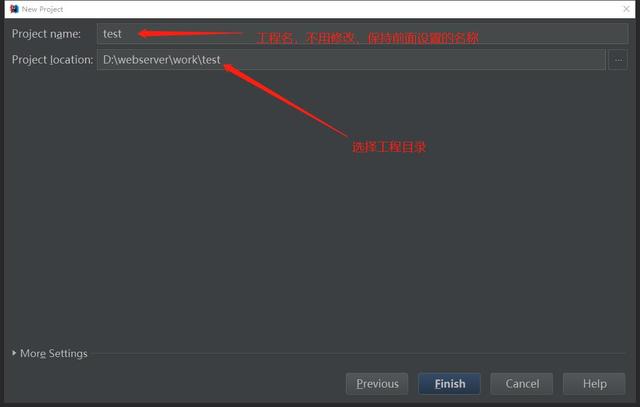
点击下一步后,完成项目创建。
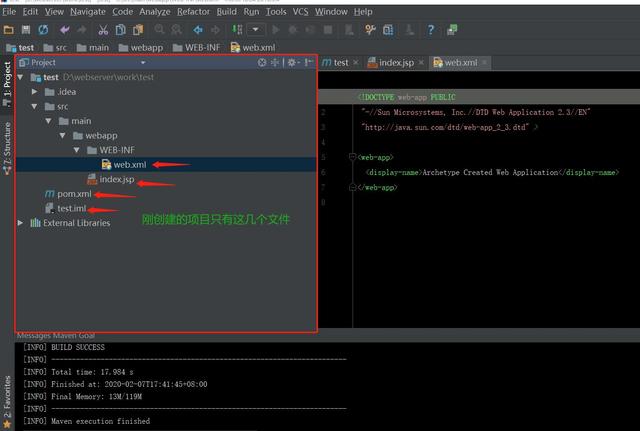
这时会生成标准的web项目目录,当然会少java目录和resource目录,下面继续介绍怎么创建这两个目录
5.创建java目录和resource目录
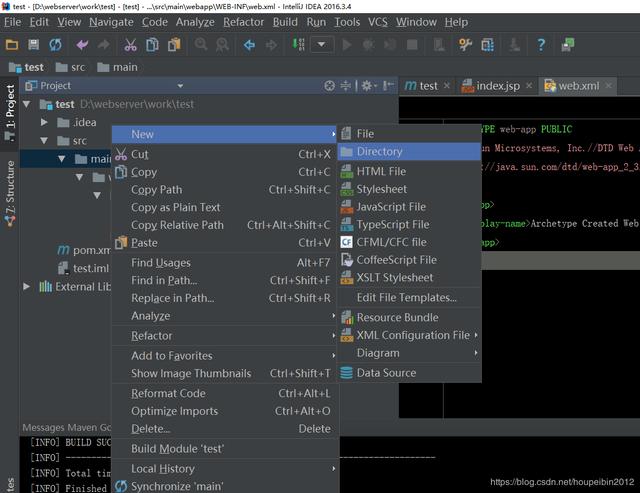
在main目录上点击右键,选择new->Directory
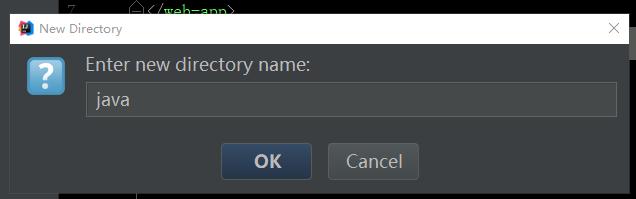
分别创建java和resource目录。
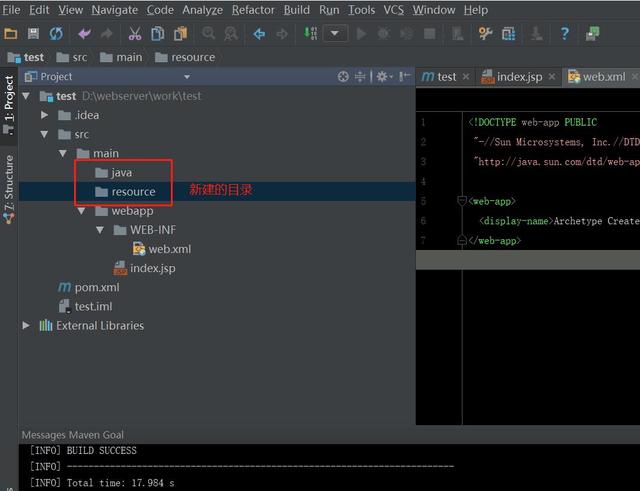
这样就建好了,当然idea是无法识别这些文件夹是干嘛。所以需要手动设置。
选中文件夹>左键>Mark Directory as
java文件夹选 Sources Root
resources文件夹选 Resources Root
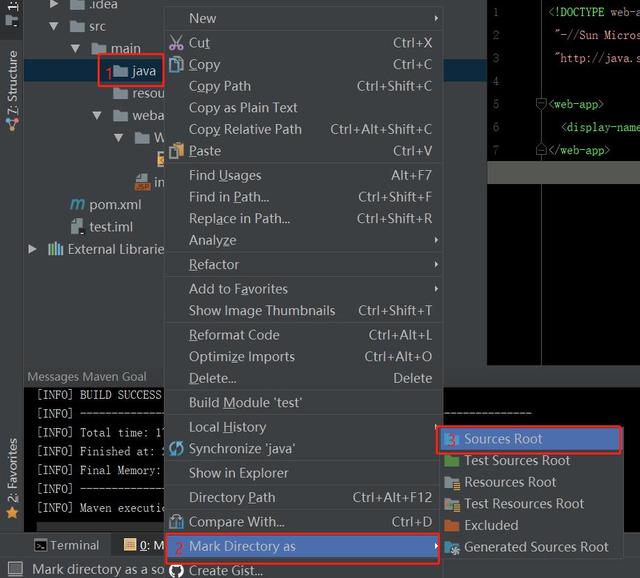
设置完毕后,文件夹的类型会有所改变,如下图:
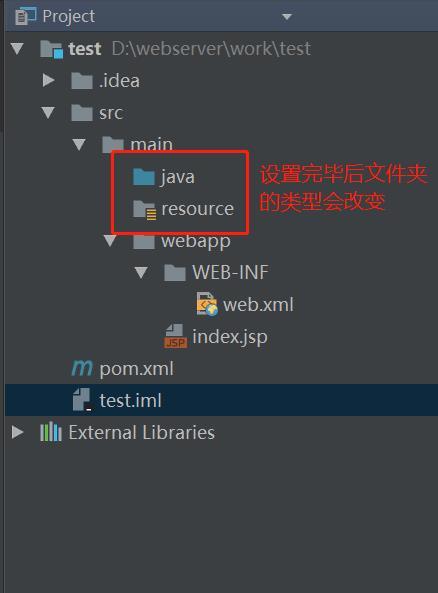
==注意图标的变化==
6.创建包:
在java目录右键,按下图操作
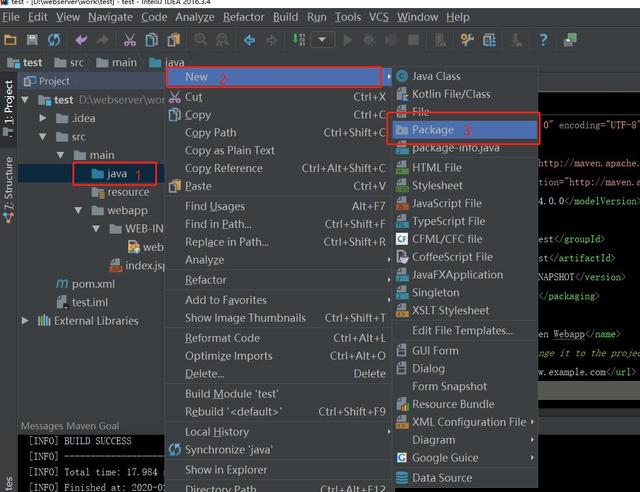
点击后:在弹出的对话框中填写包路径。
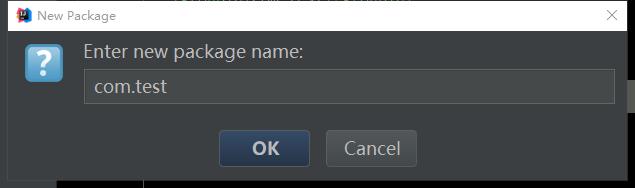
7.创建主类:

输入主类名称:
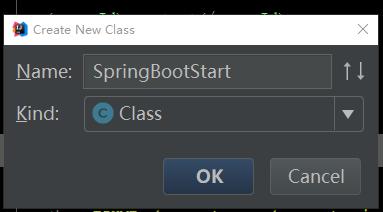
8.修改pom.xml文件
【此处进行最精简配置】。
增加springboot自动启的配置。
org.springframework.boot
spring-boot-starter-parent
1.5.6.RELEASE
```
标签中添加如下依赖
```java
org.springframework.boot
spring-boot-starter-web
注意:spring-boot-starter-parent 和 spring-boot-starter-web 这个配置的作用是什么呢?点击进行查看
9.编写主类代码
package com.test;import org.springframework.boot.SpringApplication;import org.springframework.boot.autoconfigure.SpringBootApplication;import org.springframework.context.annotation.ComponentScan;@SpringBootApplicationpublic class SpringBootStart { public static void main(String [] args){ SpringApplication.run(SpringBootStart.class,args); }}10.编写controller层测试类
在com.test目录下创建包:controller;然后在此包下创建类:TestController.java,代码如下:
package com.test.controller;import org.springframework.ui.Model;import org.springframework.web.bind.annotation.RequestMapping;import org.springframework.web.bind.annotation.RestController;import javax.servlet.http.HttpServletResponse;@RestControllerpublic class TestController { @RequestMapping("/index") public String index(Model model, HttpServletResponse response) { return "hello spring boot index"; }}注意:@RestController 注释表示发布的是rest接口
11.启动程序
在SpringBootStart .java类右键如下图操作启动程序
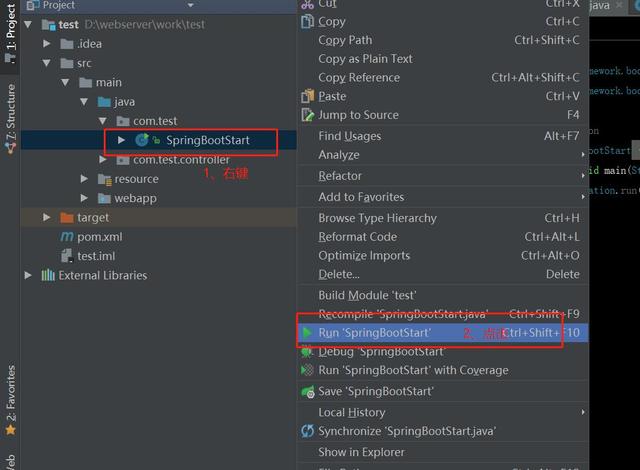
出现下图框表示启动成功。
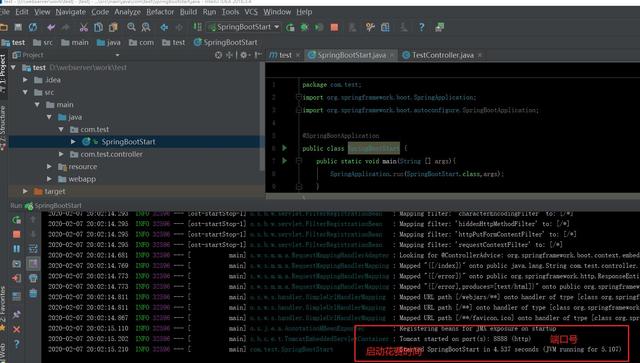
12.浏览器测试接口
打开浏览器输入:http://localhost:8888/index ,出现如下界面,说明接口可以正常访问。
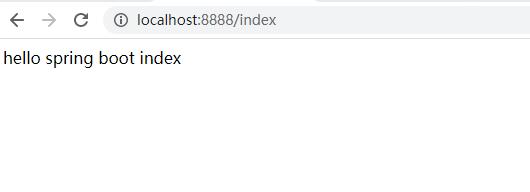
总结:此种方法创建的工程,缺少java和resource目录,需要手动创建,并且设置文件目录类型,这一点比较容易忘记。
本文由原创作者多平台发布,csdn平台地址:https://blog.csdn.net/houpeibin2012/article/details/104212412




















 720
720











 被折叠的 条评论
为什么被折叠?
被折叠的 条评论
为什么被折叠?








